通常、急いでiOSの最新バージョンに更新することを躊躇している場合でも、iOS12の起動時にインストールすることをお勧めします。
多数の新機能、アップグレード、機能に加えて、iOS 12は実際にiPhone、iPad、iPodtouchのパフォーマンスと安定性を向上させます。 これは新しいデバイスのユーザーにとっては朗報ですが、Appleは、iOS12が古いデバイスの速度を大幅に向上させると具体的に述べています。
つまり、出てきたらダウンロードすることをお勧めします。
そうは言っても、iOS 12をインストールする前に、または新しい主要なソフトウェアをインストールする前に、いくつかのことを行う必要があります。 iOSデバイスを大規模なアップデートに対応させるために知っておく必要のあるすべてがここにあります。
コンテンツ
- iOSデバイスに互換性を持たせる
- iPhoneまたはiPadをクリーンアップする
- アプリを更新する
- iPhoneをバックアップする
-
iPhoneを更新する
- 関連記事:
iOSデバイスに互換性を持たせる
iOS 12にアップデートする前に、iPhone、iPad、またはiPodtouchに互換性があることを確認する必要があります。
幸いなことに、iOS 12は、iOS 11でサポートされていたのと同じデバイスのラインナップ、およびAppleの2018年のiPhoneとiPadのラインナップでリリースされます。
つまり、インストールできるデバイスの数という点では、Appleの最大のリリースになるということです。 そうは言っても、iPhoneやiPadの古さによっては、サポートできませんでした。
互換性のあるデバイスのリストは次のとおりです。
- iPhone5s以降。
- すべてのiPadProデバイス。
- iPadの第5世代以降。
- iPad mini2以降。
- iPadAir以降。
- iPodtouch第6世代以降。
iPhoneまたはiPadをクリーンアップする
ソフトウェアのメジャーアップデートの直前は、iPhoneをクリーンアップする絶好の機会です。
これにより、iOS12がドロップしたときにダウンロードしてインストールするための十分なスペースが確保されます。 しかし、それはまた、一般的に、よりクリーンで整理されたデバイスを使用できることを意味します。
使用していないアプリを削除し、重複した写真や不要な写真を削除して、それらの古いメッセージスレッドを削除します。
ストレージが得意な場合でも、喜んで使用できます。 下記のデバイスのクリーンアップに関するガイドをご覧ください。
- 整理整頓のヒントiPhone&パッド
- iOS 11のツール、推奨事項、iCloudでiPhoneストレージを解放
- iOS設定でiPhoneとiPadのストレージをすばやく解放する
- iPhoneストレージがいっぱいですか? iOSiMessageデータを管理するためのヒント
アプリを更新する
iOS 11は、アプリに関して大きな変化をもたらしました。 基本的に、32ビットアプリのサポートは廃止されました。つまり、これらの古いアプリは新しいソフトウェアアップデートでは機能しなくなります。
幸いなことに、iOS12はアプリインフラストラクチャにそれほど大きな変更を加えません。
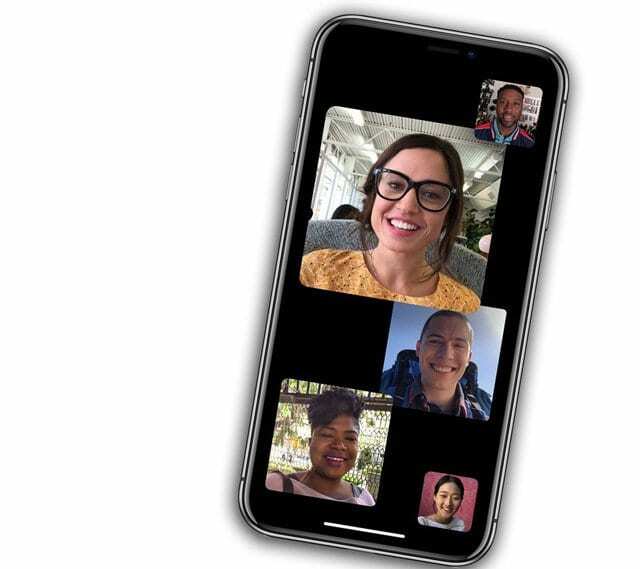
ただし、それでも、次のオペレーティングシステムで発生する可能性のある潜在的な問題を軽減するために、アプリを確認して最新バージョンに更新することをお勧めします。
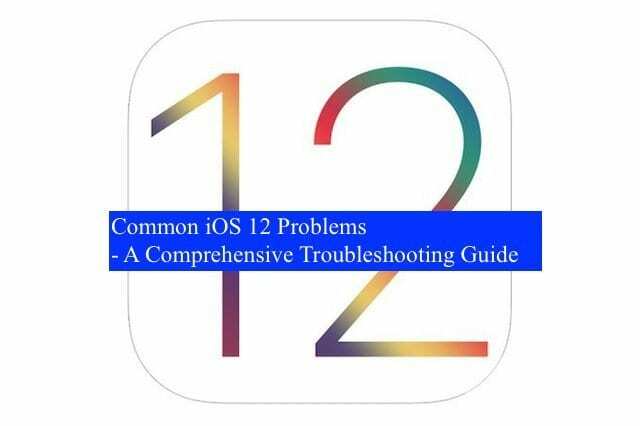
関連している:
- iOS 12、包括的なトラブルシューティングガイド
- iOS 12のインストール中にエラーが発生しましたか? iOSインストールの問題を理解して修正するための詳細なガイド
iPhoneをバックアップする
とにかく、これはあなたが定期的にしなければならないことです。 ただし、ソフトウェアを更新する前にも非常に重要です。
簡単に言えば、iOS 12をダウンロードまたはインストールする前に、デバイスを完全にバックアップしてください。 ただし、使用する正確な方法はあなた次第です。
アーカイブされたiTunesバックアップは、将来問題が発生した場合に備えて、回復可能なバージョンの電話を確保するのに役立ちます。
iTunesの暗号化を使用することを選択した場合、健康やその他の機密データなど、他の方法では実行できない特定の太ももをバックアップすることもできます。
そうは言っても、iCloudを使用してiPhone、iPad、またはiPodtouchをバックアップするだけでも問題はありません。 何もないよりはましです。
これまでのところ、デバイスのバックアップで最も重要なことは、それを実行することです。
- iCloudフォトライブラリを使用してiPhoneの写真をバックアップする
- iTunesとターミナルを使用してiPhoneを外付けドライブにバックアップする方法
- Q&A:新しいiPhoneにアップグレードするには、バックアップを暗号化する必要がありますか?
iPhoneを更新する
上記の手順をすべて完了したら、スマートフォンを更新する以外に何もする必要はありません。
最後のステップは、iTunesがPCまたはMacで機能して更新されていることを確認することです。 これは重要です。 iOS12をインストールしようとしたときにエラーが発生しました OTAを使用しているideviceでは、iTunesが必要になります。
iOS 12は、正式にリリースされたときに無料の無線アップデートとして利用できるようになります。 あなたはそれを見つけることができます 設定—>一般—>ソフトウェアアップデート.
新しいことに気をつけろ 自動更新メッセージ デバイスをiOS12に更新するとき。
デバイスやアップデート元のiOSのバージョンによっては、アップデートプロセスに時間がかかる場合があることに注意してください。 スマートフォンやタブレットが不要な場合は、必ず一定の時間を割り当ててください。

マイクはカリフォルニア州サンディエゴ出身のフリーランスジャーナリストです。
彼は主にアップルと消費者向けテクノロジーを扱っていますが、過去に公安、地方自治体、さまざまな出版物の教育について書いた経験があります。
彼は、作家、編集者、ニュースデザイナーなど、ジャーナリズムの分野でかなりの数の帽子をかぶっています。